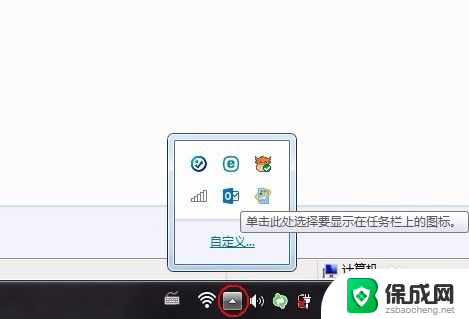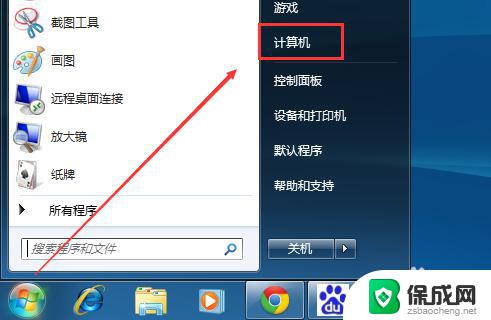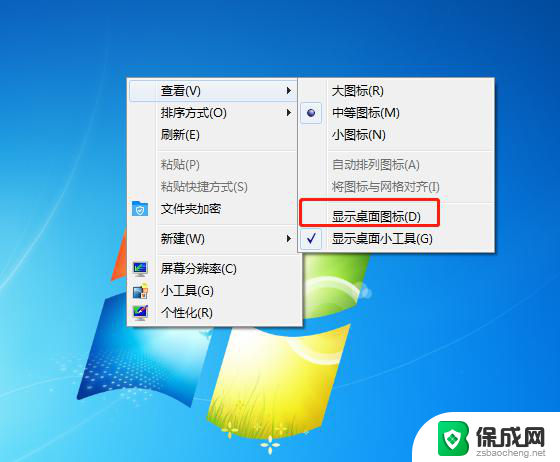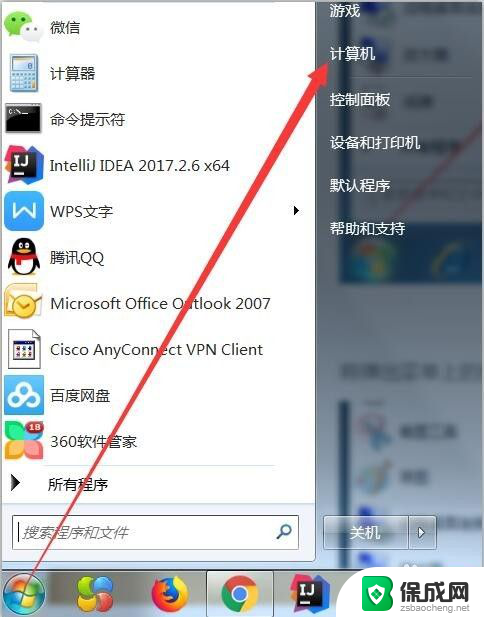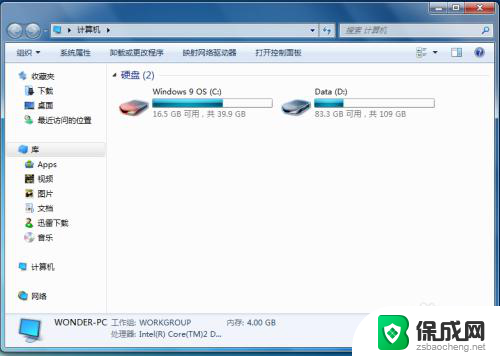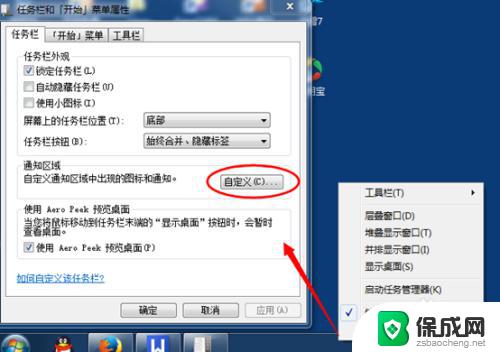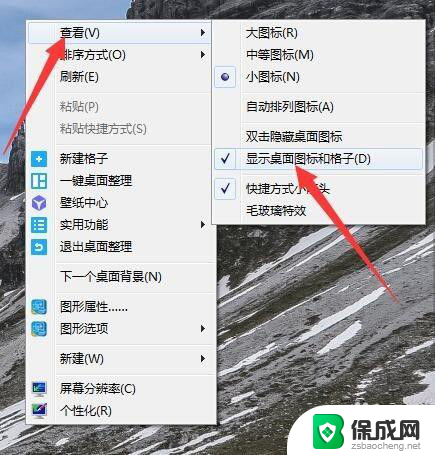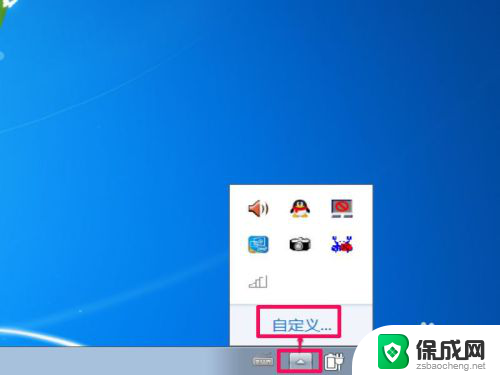win7电脑右下角小电脑图标不见了 电脑桌面右下角图标不见了怎么恢复
Win7电脑右下角小电脑图标不见了,可能是系统出现了一些问题导致该图标消失,在日常使用电脑的过程中,有时候会出现一些小故障,比如桌面右下角的图标突然不见了。不用担心我们可以通过一些简单的方法来恢复这个小电脑图标,让我们的电脑恢复正常。接下来我们就来详细了解一下如何解决这个问题。
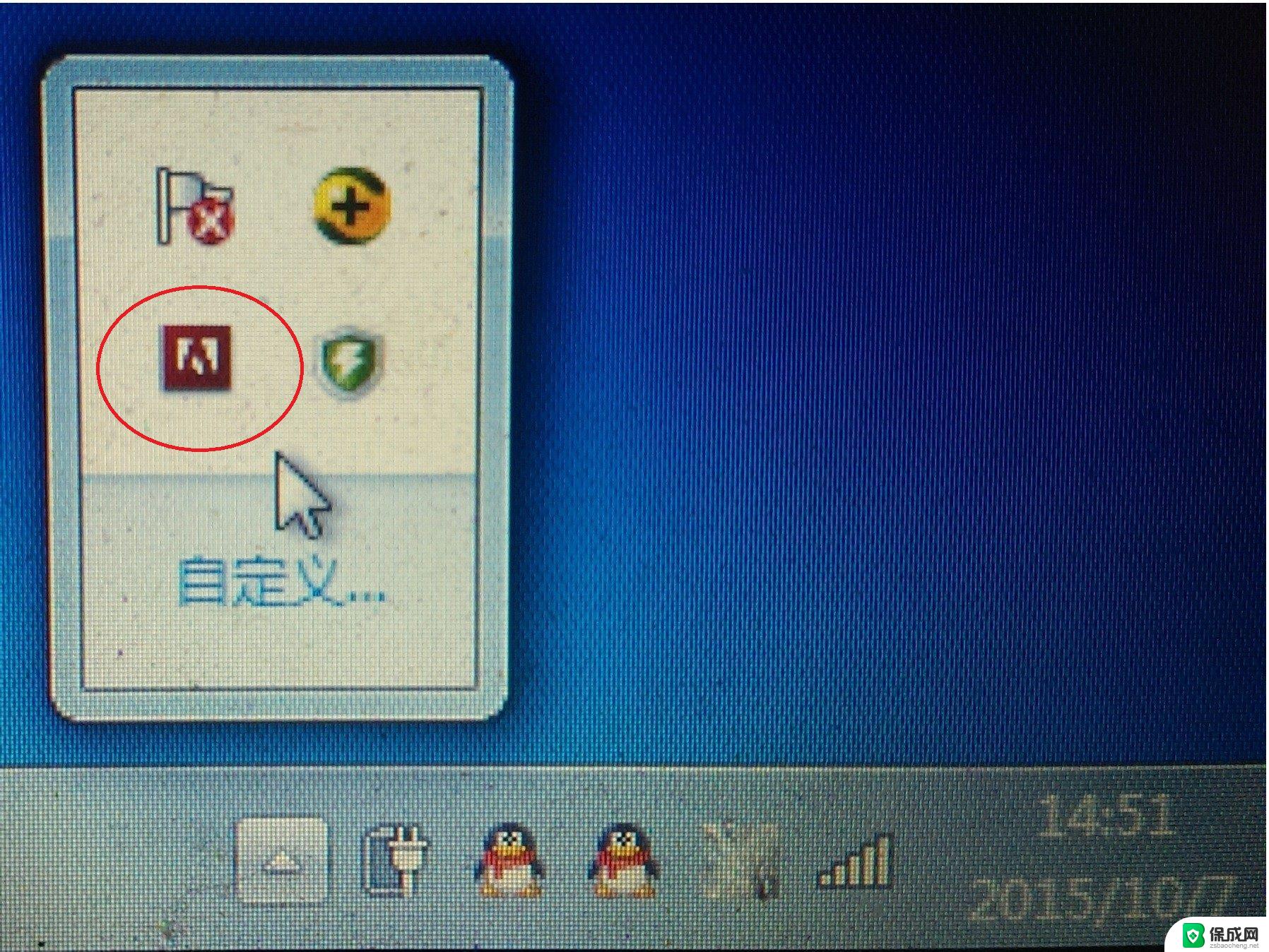
电脑桌面右下角图标不见了恢复方法有:
1、右键单击右下角的任务栏,弹出菜单中看到锁定任务栏,如果它是勾选上,那么就点击一下将其解除掉,此时消失的图标就能恢复过来。
2、如果点解了锁定任务栏也图标还是没有恢复过来,就将图标移除到任务栏上的上边线,将其往上拉一下,就跟我们调整聊 天窗 口大小一下。鼠标移到上边线的时候可以看到它变成上下箭头的方式,将它调宽一下,就能明显的看到右下角的图标了。
3、如果鼠标放在上边线没有变成上下键样式,建议就要点住鼠标的左键。按住任务栏然后进行拖押,将其移动到任务栏或其他的位置,然后再用右键单击任务栏,把'锁定任务栏'这一选项重新勾选,就能够让右下角图标给恢复正常了。
电脑桌面右下角图标不见了原因:大多是系统问题,比如w7系统默认情况下。所以的图标都是“仅显示通知”的状态,这时候电脑就会自动将某些图标不显示出来,为“隐藏图标和通知”状态,不是xp状态下的“始终在任务栏上显示所有图标和通知”。想要让图标不消失,需要手动做些改善,像是右键右下角的任务栏,将“始终在任务栏上显示所有图标和通知”这个选项勾选上即可。
win7电脑右下角小电脑图标不见了?遇到这种问题可以试一试文章中介绍的方法,通过它来帮助电脑右下角的图标恢复正常。有时候电脑右下角图标消失还可能与系统损坏有关系,此时需要重装系统。但重装系统可能会导致各种数据文件都丢失,建议在重装系统之前一定要备好份,同时找懂电脑的高手为你解决系统疑难的问题,才能避免自己不懂,将电脑给弄坏了。
以上就是win7电脑右下角小电脑图标不见了的全部内容,有出现这种现象的小伙伴不妨根据小编的方法来解决吧,希望能够对大家有所帮助。